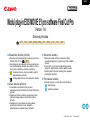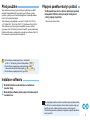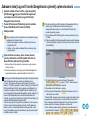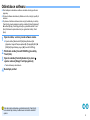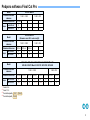Modul plug-in EOS MOVIE E1 pro software Final Cut Pro
Verze 1.6
Stručná příručka
1D X
1D C
1D Mk IV
5D Mk III
5D Mk II
6D
7D Mk II
7D
70D
60D
Obsah této stručné příručky
Příslušné modely fotoaparátů jsou uvedeny pomocí ikon.
Příklad: EOS-1D X
Hranaté závorky se používají k označení položek, jako
jsou například názvy nabídek, názvy tlačítek a názvy
oken, které se zobrazí na obrazovce počítače.
:Označuje informace, které je důležité si přečíst
před zahájením používání.
:
Označuje další informace, které mohou být užitečné.
Otéto stručné příručce
Je zakázáno bez předchozího povolení
reprodukovat celý obsah této stručné příručky nebo
její část.
Společnost Canon může bez upozornění změnit
technické údaje softwaru i obsah této stručné
příručky.
Uvědomte si, že bez ohledu na výše uvedené
skutečnosti společnost Canon nepřebírá
odpovědnost za výsledek činnosti softwaru.
1D X
© CANON INC. 2014 CEL-SV8LA2H0
Ochranné známky
Macintosh a Mac OS jsou ochranné známky
společnosti Apple Inc. registrované v USA a dalších
zemích.
Final Cut Pro je ochranná známka společnosti
Apple Inc. registrovaná v USA a dalších zemích
Všechny další ochranné známky jsou majetkem
příslušných vlastníků.
Procházení stránek
Klikněte na šipky v pravé dolní části obrazovky.
: další stránka
:předchozí stránka
ČESKY

2
Před použitím
Tento softwarový modul plug-in umožňuje převést filmy typu MOV
pořízené fotoaparátem EOS na soubory typu ProRes s vysokou
rychlostí v okně [Log and Transfer/Zaregistrovat a přenést] softwaru
Final Cut Pro společnosti Apple.
Tento software je kompatibilní s verzemi 6.0.6 (Mac OS X 10.6.8)
a 7.0.3 (Mac OS X 10.6.8, Mac OS X 10.7.5) softwaru Final Cut Pro.
Tento softwarový modul plug-in je kompatibilní pouze s počítači
s procesory Intel. Počítače s procesory PowerPC nejsou podporovány.
Podrobné informace o požadavcích na systém pro software Final Cut
Pro naleznete na webu společnosti Apple atd.
Instalace softwaru
Tento software nepodporuje filmy v rozlišení 4K
(4096×2160pixelů) pořízené fotoaparátem .
Tento software nepodporuje videomomentky a alba
videomomentek pořízené fotoaparáty .
Tento software nepodporuje filmy typu MP4.
1
Dvakrát klikněte na obraz disku se softwarem
(soubor dmg).
2
Nainstalujte software podle pokynů zobrazovaných
na obrazovce.
1D C
6D
70D
Připojení paměťové karty k počítači
Vložte paměťovou kartu s filmem pořízeným pomocí
fotoaparátu EOS do volně prodejné čtečky karet,
a tím ji připojte k počítači.
Na ploše se zobrazí ikona.
Pokud připojíte paměťovou kartu k počítači a poté použijete nástroj
Disk Utility k vytvoření a připojení obrazu disku (souboru dmg) pro
paměťovou kartu, můžete provést operace v okně [Log and
Transfer/Zaregistrovat a přenést] bez připojení originální paměťové
karty k počítači.

3
1
Spusťte software Final Cut Pro, vyberte položky
[File/Soubor] [Log and Transfer/Zaregistrovat
apřenést] a otevřete okno [Log and Transfer/
Zaregistrovat a přenést].
2
Vokně [Preferences/Předvolby] vyberte položku
[Canon DSLR Movie/Film Canon DSLR].
3
Zadejte složku.
4
Vyberte filmové soubory, které chcete převést,
a poté je kliknutím na tlačítko [Add Selection to
Queue/Přidat výběr do fronty] načtěte.
Soubory, které chcete převést, se převedou na typ souboru
zvolený v kroku 2.
Podrobné informace o okně [Log and Transfer/Zaregistrovat
apřenést] naleznete v nápovědě softwaru Final Cut Pro.
Filmové soubory určené k načtení se musí nacházet v jedné
z následujících struktur složek.
Složky zachovávající strukturu adresářů vytvořenou ve
fotoaparátu EOS
Složka, v níž se přímo nacházejí filmové soubory, které
chcete převést
Vokně [Log and Transfer/Zaregistrovat a přenést] můžete před převodem
zobrazit následující informace o snímku pro příslušné soubory.
(1) clonu* [Av (Aperture Value)/Av (clonové číslo)], (2) rychlost
závěrky* [Tv (Shutter Speed)/Tv (rychlost závěrky)], (3) citlivost ISO*
[ISO Speed/Citlivost ISO], (4) název objektivu [Lens/Objektiv], (5)
ohniskovou vzdálenost [Focal Length/Ohnisková vzdálenost], (6)
název fotoaparátu [Device Model Name/Název modelu zařízení], (7)
sériové číslo fotoaparátu [Device Serial Number/Sériové číslo
zařízení], (8) styl Picture Style [Picture Style/Styl Picture Style] a (9)
vyvážení bílé [White Balance/Vyvážení bílé]
* Zobrazí se pouze pro filmy pořízené s nastavením ruční expozice.
Chcete-li vybrat a zobrazit položky informací, přidržte stisknutou
klávesu <control> a současně klikněte na názvy položek v okně,
jako je [Name/Název] nebo [Volume/Svazek], a poté poveďte výběr
v nabídce, která se zobrazí.
Po převodu filmů typu MOV pořízených fotoaparátem EOS na
soubory typu ProRes pomocí tohoto modulu plug-in
nezapomeňte před úpravou v okně [Timeline/Časová osa]
provést následující operaci.
(1) V okně [Browser/Prohlížeč] vyberte soubory převedené na typ
ProRes.
(2) Pokud je položka [Field Dominance/Dominance pole] nastavena
na možnost [Upper (Odd)/Horní (liché)], nastavte ji na možnost
[None/Žádná].
Při načítání filmových souborů pořízených fotoaparáty
a souborů „.THM“*, které nejsou ve
stejné složce, platí následující omezení.
(1) Nezobrazí se část informací o snímku.
(2) Filmy pořízené fotoaparátem s firmwarem verze 1.2
nebo starší nelze načíst.
* Přípona THM označuje soubor miniatur (anglicky thumbnail), který
je vygenerován a uložen spolu se souborem filmu při nahrávání
filmů uněkterých digitálních fotoaparátů Canon. Má stejné číslo
souboru jako film a obsahuje informace o snímku atd.
Tento software podporuje filmy pořízené pouze následujícími
kompatibilními fotoaparáty:
.
1D Mk IV
5D Mk II
7D
5D Mk II
1D X
1D C
1D Mk IV
5D Mk III
5D Mk II
6D
7D Mk II
7D
70D
60D
Zobrazení okna [Log and Transfer/Zaregistrovat a přenést] a převod souborů

4
Odinstalace softwaru
Před zahájením odinstalace softwaru ukončete všechny používané
programy.
Chcete-li software odinstalovat, přihlaste se k účtu, který byl použit při
instalaci.
Po přesunutí složek a softwaru, které mají být odstraněny, do složky
Trash (Koš) vyberte následující položky: nabídka [Finder/Vyhledávač]
možnost [Empty Trash/Vysypat koš] a vyprázdněte složku Trash
(Koš). Software lze přeinstalovat až po vyprázdnění složky Trash
(Koš).
1
Vyberte složku, ve které je tento software uložen.
Vyberte složku [Macintosh HD] [Library/Knihovna]
[Application Support/Podpora aplikací] [ProApps] [MIO]
[RAD] [Plugins/Moduly plug-in] [CanonE1.RADPlug].
2
Přetáhněte složku [CanonE1.RADPlug] do složky
Trash (Koš).
3
Vyberte nabídku [Finder/Vyhledávač] na ploše
vyberte možnost [Empty Trash/Vysypat koš].
Tento software je odinstalován.
4
Restartujte počítač.
Data, která byla odstraněna vyprázdněním složky Trash (Koš),
nelze získat zpět, takže při odstraňování dat buďte obzvláště
opatrní.

5
Podpora softwaru Final Cut Pro
*
1
Verze 6.0.6
*
2
Verze 7.0.3
*
3
Pouze fotoaparáty
*
4
Pouze fotoaparát
Model EOS 5D Mark II
Velikost filmového
záznamu
1 920 × 1 080 1 280 × 720
Snímková frekvence
30,00 sn./s
----
Podpora
Final Cut Pro 6
*
1
----
Final Cut Pro 7
*
2
----
Model
EOS 5D Mark II
(firmware verze 2.0.3 nebo novější)
Velikost filmového
záznamu
1 920 × 1 080 1 280 × 720
Snímková frekvence
29,97 sn./s 25,00 sn./s 23,976 sn./s
--
Podpora
Final Cut Pro 6
*
1
--
Final Cut Pro 7
*
2
--
Model
EOS-1D X / EOS-1D C / EOS-1D Mark IV / EOS 5D Mark III /
EOS 6D / EOS 7D Mark II / EOS 7D / EOS 70D / EOS 60D
Velikost filmového
záznamu
1 920 × 1 080 1 280 × 720
Snímková frekvence
59,94 sn./s 50,00 sn./s 29,97 sn./s 25,00 sn./s 24,00 sn./s 23,976 sn./s 59,94 sn./s 50,00 sn./s
Podpora
Final Cut Pro 6
*
1
*
3
*
3
*
3
*
4
Final Cut Pro 7
*
2
*
3
*
3
*
3
*
4
1D C
7D Mk II
7D Mk II
-
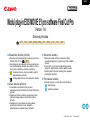 1
1
-
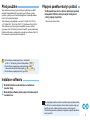 2
2
-
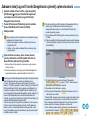 3
3
-
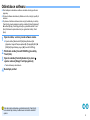 4
4
-
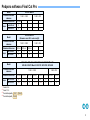 5
5
Canon EOS 60D Používateľská príručka
- Typ
- Používateľská príručka
- Tento návod je vhodný aj pre
Súvisiace články
-
Canon EOS 7D Používateľská príručka
-
Canon PowerShot G1 X Používateľská príručka
-
Canon EOS 50D Používateľská príručka
-
Canon EOS-1D C Používateľská príručka
-
Canon PowerShot G1 X Mark II Používateľská príručka
-
Canon PowerShot G1 X Používateľská príručka
-
Canon EOS-1D C Používateľská príručka
-
Canon PowerShot G10 Používateľská príručka
-
Canon GPS RECEIVER GP-E1 Používateľská príručka
-
Canon EOS 6D Mark II Používateľská príručka